
Si has estado jugando algunos juegos vergonzosos recientemente en tu Nintendo Switch y no quieres que aparezcan en tu Actividad de juego donde tus amigos pueden verlo, puedes eliminar tu actividad de juego por completo. He aquí cómo hacerlo.
Primero, navegue hasta el menú «Inicio» (presione el botón «Inicio»), luego seleccione el icono de su perfil de usuario en la esquina superior izquierda de la pantalla.
![]()
Se abrirá la página de configuración de su perfil. En la barra lateral, seleccione «Configuración de usuario».
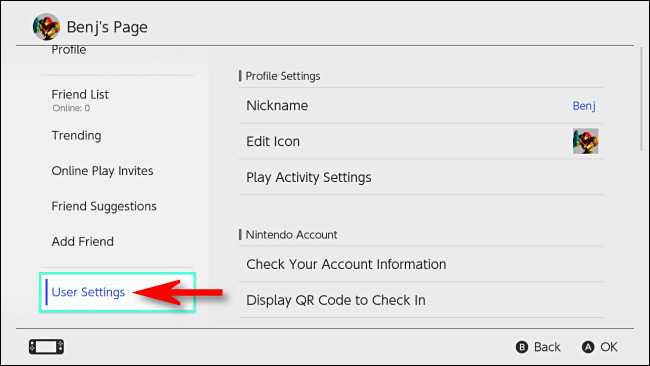
En «Configuración de usuario», elige «Configuración de actividad de Play».
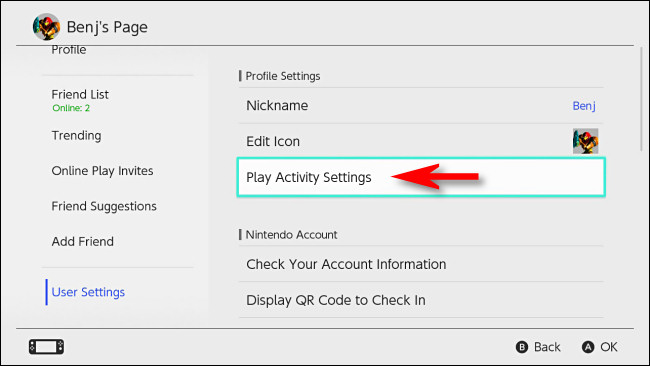
En «Configuración de la actividad de juego», selecciona «Eliminar actividad de juego».
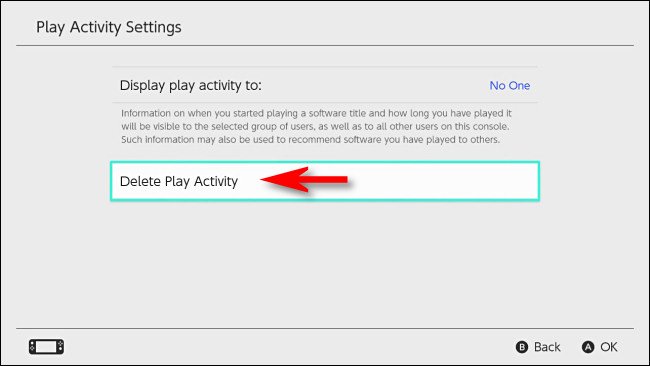
Después de seleccionar, el Switch le pedirá que confirme. Seleccione «Eliminar».
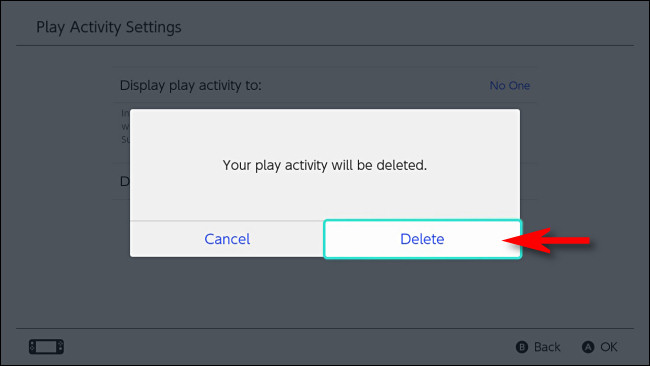
A continuación, verá un mensaje de que se ha eliminado la actividad de juego. Seleccione «Aceptar».
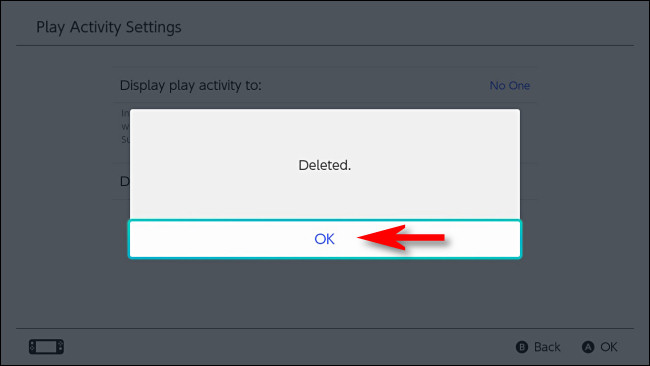
Después de eso, la próxima vez que un amigo vea tu perfil en su Switch, tu lista de actividades de juego estará vacía. A medida que juegas, comenzará a llenarse nuevamente. Si es necesario, puede eliminarlo periódicamente de vez en cuando.
Cómo ocultar la actividad de juego a los amigos
Si se encuentra borrando su actividad de juego con frecuencia y desea ocultar su actividad de juego en su lugar, vuelva a la pantalla «Configuración de actividad de juego» y elija la opción «Mostrar actividad de juego en». En el menú que aparece, seleccione «Nadie».
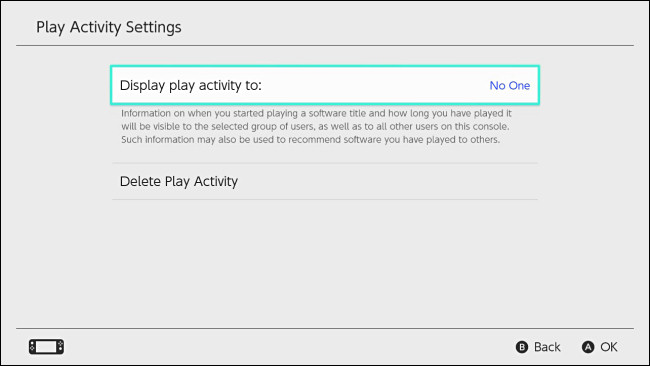
Después de eso, cuando un amigo mire su perfil, la sección «Actividad de juego» no se mostrará en absoluto. ¡Privacidad al fin!


